• Abgelegt bei: Mac-Probleme lösen • Bewährte Lösungen
Recuva von CCleaner ist ein sehr beliebtes Tool zur Datenwiederherstellung, das eine breite Palette von Funktionen bietet. Sie können die kostenlose Version von Recuva von der Webseite herunterladen oder sogar auf eine kostenpflichtige Premium-Version upgraden. Wenn Sie Ihre gelöschten oder verlorenen Dateien wiederherstellen möchten, sollten Sie auch den Recuva Download in Betracht ziehen. Es stellt sich jedoch die Frage, wie effizient die Recuva Freeware ist oder ob Sie nach einer Alternative zu Recuva suchen sollten.
In diesem Beitrag werden wir die Funktionsweise von Recuva File Recovery erläutern und Sie auch mit den Recuva Alternativen vertraut machen.
Recuva Data Recovery ist eine kostenlose und leistungsstarke Dateiwiederherstellungssoftware für Windows, die zu CCleaner gehört. Sie kann verwendet werden, um nach gelöschten oder verlorenen Inhalten auf Ihrem Windows-Computer zu suchen. Die Recuva Freeware unterstützt jedoch auch die Wiederherstellung von Daten aus zahlreichen anderen Quellen und externen Geräten.
Da Recuva Free nur eingeschränkte Optionen bietet, sollten Sie die Premium-Version kaufen, die 19,95 $ kostet.
Derzeit unterstützt die kostenlose Version von Recuva Windows XP, Vista, 7, 8, 10 sowie Windows Server 2003 und 2008.
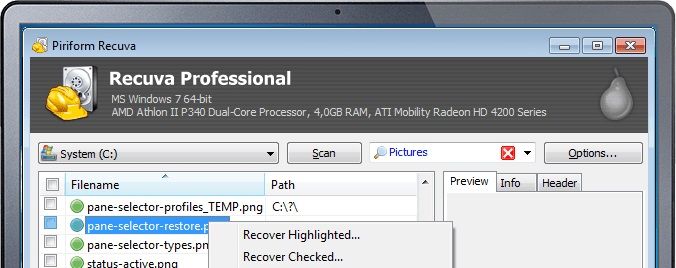
Die kostenlose Recuva Anwendung ist für alle gängigen Windows-Versionen verfügbar und kann problemlos verwendet werden. Zunächst müssen Sie die Recuva Software auf der offiziellen Webseite herunterladen. Sobald der Download der Recuva-Software für den PC abgeschlossen ist, installieren Sie die Anwendung und folgen Sie diesen Schritten:
Wenn Sie die Recuva-Anwendung unter Windows starten, werden Sie aufgefordert, die Art der Daten auszuwählen, nach denen Sie suchen möchten. Wählen Sie den entsprechenden Datentyp aus oder markieren Sie "Alle Dateien", wenn Sie nicht sicher sind, wonach Sie suchen müssen.

Im nächsten Schritt müssen Sie auswählen, wo die Recuva Freeware nach den verlorenen Daten suchen soll. Dies kann ein angeschlossener externer Datenträger, ein interner Ordner, etc. sein. Sie können den Ordner auch manuell suchen und fortfahren.
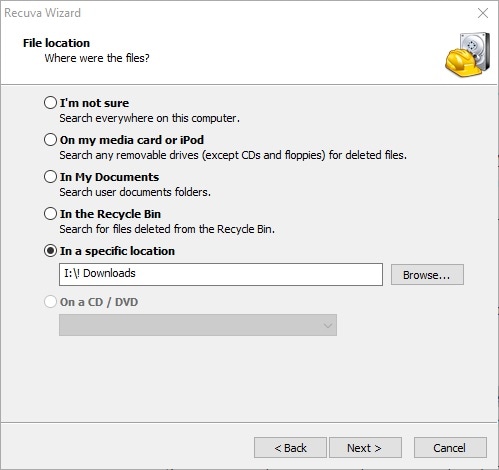
Da Recoverit mit dem Scannen des ausgewählten Speicherorts beginnt, können Sie sich zurücklehnen und eine Weile warten, bis der Vorgang abgeschlossen ist. Die Ergebnisse der Wiederherstellung werden verschiedene Optionen aufzeigen. Grün markierte Dateien sind sicher und können vollständig wiederhergestellt werden, während gelb markierte Dateien teilweise beschädigt sind. Andererseits sind rote Dateien schwer beschädigt und können möglicherweise nicht wiederhergestellt werden.
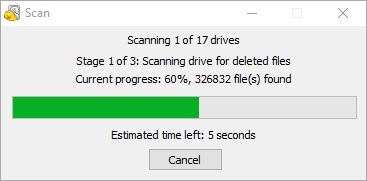
Am Ende zeigt die Recuva Anwendung die gefundenen Ergebnisse in drei verschiedenen Farben an. Grün markierte Dateien sind sicher und können vollständig wiederhergestellt werden. Die gelb markierten Dateien sind teilweise beschädigt, während die rot markierten Dateien stark beschädigt sind und möglicherweise nicht wiederhergestellt werden können.
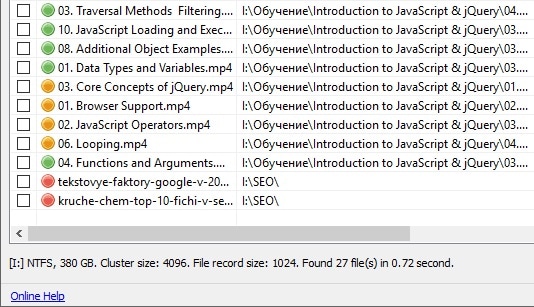
Sie können die wiederhergestellten Daten wie Fotos und Videos einfach auf der Benutzeroberfläche von Recuva in der Vorschau anzeigen. Von hier aus können Sie die Daten auswählen, die Sie wiederherstellen möchten und auf die "Wiederherstellen" Schaltfläche klicken, um sie zu speichern.
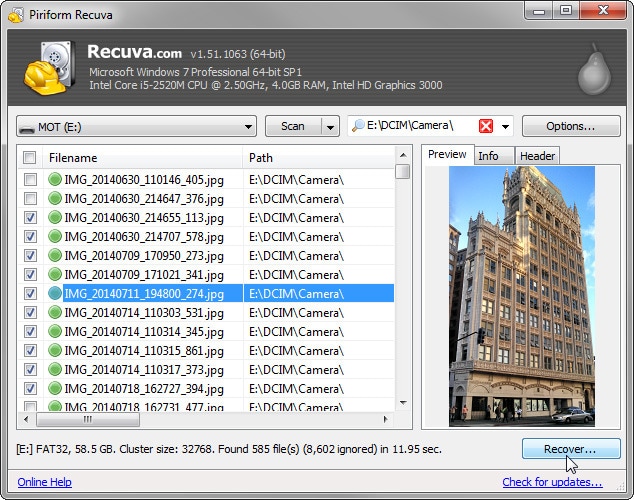
Die kostenlose Version von Recuva leistet zwar gute Arbeit bei der Datenwiederherstellung, hat aber auch zahlreiche Schwächen. Hier sind einige der Gründe, warum Benutzer nach einer Alternative zu Recuva suchen.
Aus den oben genannten Gründen suchen viele Menschen nach Recuva-Alternativen, die weitaus bessere Ergebnisse liefern können. Wir empfehlen, die folgenden Optionen auszuprobieren, da sie eine ideale Alternative zu Recuva darstellen.
Die Wondershare Recoverit Data Recovery Software ist sicherlich die beste Alternative zu Recuva, die Sie ausprobieren können. Was auch immer die Ursache für den Verlust oder die Löschung von Daten gewesen sein mag, Recoverit kann Ihnen helfen, alle Daten wiederherzustellen. Was sie zu einer idealen Recuva Mac-Alternative macht, ist, dass sie sowohl macOS als auch die führenden Windows-Versionen unterstützt. Das Tool ist für die höchste Datenwiederherstellungsrate (96%) in der Branche bekannt. Es gibt sowohl eine kostenlose als auch eine Premium-Version von Recoverit, die Sie auf der Webseite des Unternehmens ausprobieren können.
Die Verwendung von Recoverit Data Recovery, um Ihre verlorenen Inhalte wiederherzustellen, ist ganz einfach, denn es folgt einem einfachen Klickverfahren.
Zunächst müssen Sie die SD-Karte Ihres Telefons mit Ihrem Computer verbinden und Recoverit starten. Wählen Sie von der Startseite aus die Wiederherstellung von einem externen Laufwerk. Um fortzufahren, müssen Sie die Art des Geräts auswählen, das Sie angeschlossen haben. In diesem Fall wird es eine SD-Karte sein. Wählen Sie außerdem einen Ort für die Datenwiederherstellung aus. Das ist das Laufwerk, das die angeschlossene SD-Karte anzeigt.

Recoverit beginnt mit dem Scannen des ausgewählten Speicherorts und sucht nach allen verfügbaren Daten auf Ihrer SD-Karte. Warten Sie einfach ein paar Minuten, bis der Vorgang abgeschlossen ist.

Sobald die Ergebnisse angezeigt werden, können Sie die wiederhergestellten Mediendateien in der Vorschau betrachten und die gewünschten Inhalte auswählen. Zum Schluss klicken Sie einfach auf die "Wiederherstellen" Schaltfläche, um Ihre Dateien zu speichern.

TestDisk ist eine frei verfügbare Anwendung zur Datenwiederherstellung, die auf allen Betriebssystemen effizient arbeitet. Sie können sie unter Linux, SunOS, macOS, Windows und sogar DOS ausführen. Die Benutzeroberfläche ist zwar nicht besonders benutzerfreundlich, aber die kostenlose Anwendung erfüllt die gewünschte Aufgabe.
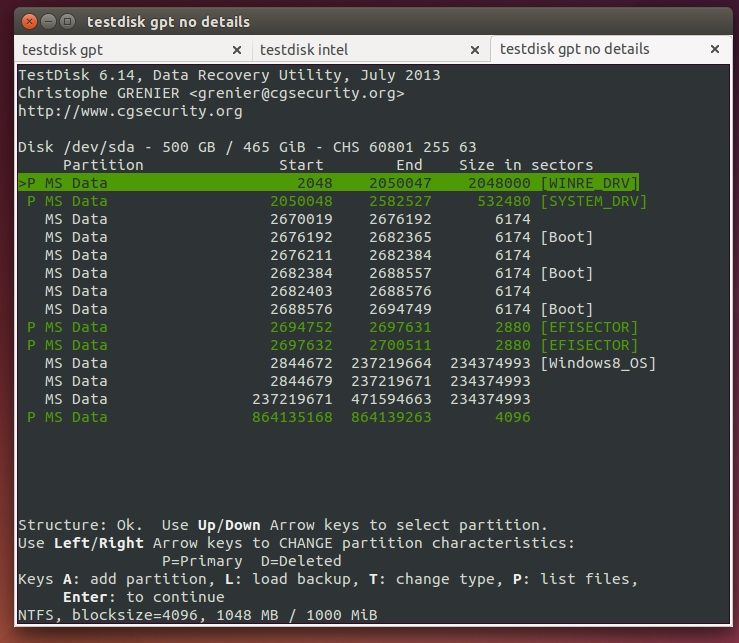
DiskDigger ist eine weitere Alternative zu Recuva, die Sie ausprobieren können. Das Tool unterstützt führende Windows- und Linux-Versionen, ist aber derzeit nicht für Mac verfügbar. Sie können die kostenlose Version ausprobieren oder ein Premium-Abonnement für 14,99 $ auf der Webseite erwerben.

Wise Data Recovery bietet eine einfache und benutzerfreundliche Lösung zur Wiederherstellung aller Arten von Dateien aus einer Quelle. Dies gilt sowohl für die interne Partition des Systems als auch für alle externen Geräte. Während die Basisversion kostenlos ist, können Benutzer auf die Premium-Version upgraden, indem sie ein kostenpflichtiges Abonnement abschließen.
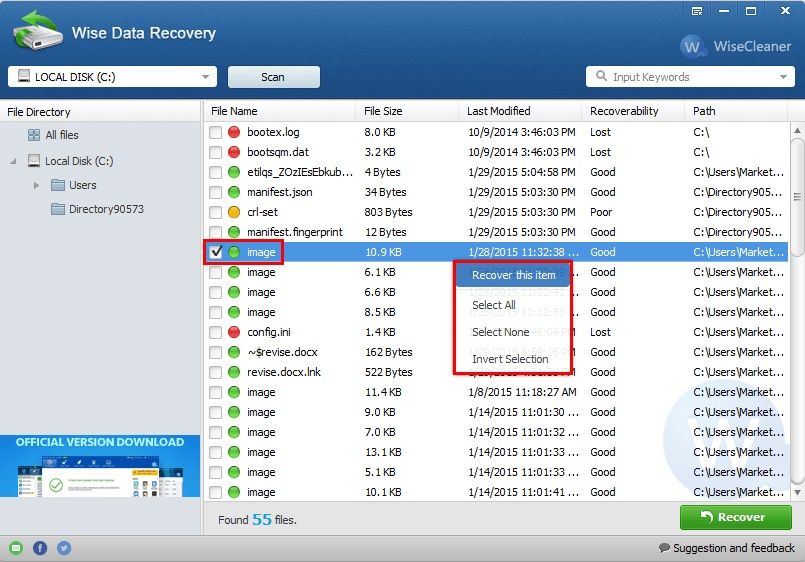
Wie der Name schon sagt, handelt es sich hierbei um ein frei verfügbares Tool zur Datenwiederherstellung, mit dem Sie Ihre versehentlich gelöschten Daten wiederherstellen können. Es funktioniert mit jeder gängigen Windows-Version und ist für seine benutzerfreundliche Oberfläche bekannt. Wenn Sie jedoch nach einer Alternative zu Recuva Mac suchen, sollten Sie diese Option auslassen.
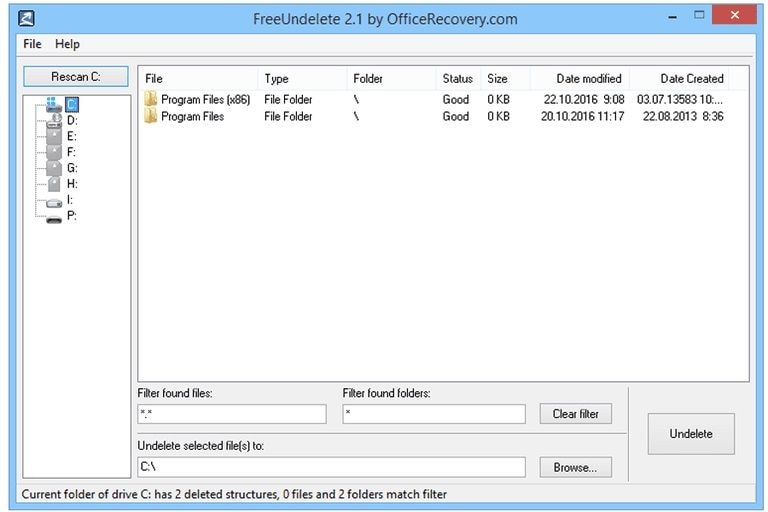
| Wiederherstellungssoftwares | Unterstützt | Wiederherstellungsrate | Benutzerfreundlichkeit | Version | Unterstützte Datentypen | Bewertung |
| Recuva | Windows | Medium | Moderat | Kostenlos und kostenpflichtig | Moderat | 7.5 |
| Recoverit | Windows und Mac | Hoch | Extrem einfach | Kostenlos und kostenpflichtig | Ausführlich | 9.5 |
| TestDisk | Linux, Windows und Mac | Gering | Hart | Kostenlos | Moderat | 7 |
| DiskDigger | Linux und Windows | Medium | Moderat | Kostenlos und kostenpflichtig | Moderat | 8 |
| Wise Data Recovery | Windows | Medium | Einfach | Kostenlos und kostenpflichtig | Hoch | 8.5 |
| FreeUndelete | Windows | Medium | Einfach | Kostenlos | Hoch | 8 |
Wie Sie wissen, kann die Datenwiederherstellung ein schwieriger Prozess sein. Wenn Sie positive Ergebnisse erzielen möchten, sollten Sie diese Vorschläge befolgen.
Fazit
Wenn Sie nun wissen, was Recuva Free ist und wie Sie es verwenden, können Sie Ihre verlorenen Daten ganz einfach wiederherstellen. Abgesehen davon haben wir auch einige der besten Alternativen zu Recuva aufgelistet, die Sie in Betracht ziehen können. Wondershare Recoverit Data Recovery zum Beispiel bietet eine benutzerfreundliche und fortschrittliche Wiederherstellung von Daten in allen Szenarien. Es ist sowohl für Windows als auch für Mac verfügbar und ermöglicht es Ihnen, alle Arten von verlorenen Daten aus zahlreichen Quellen im Handumdrehen wiederherzustellen.
Classen Becker
chief Editor